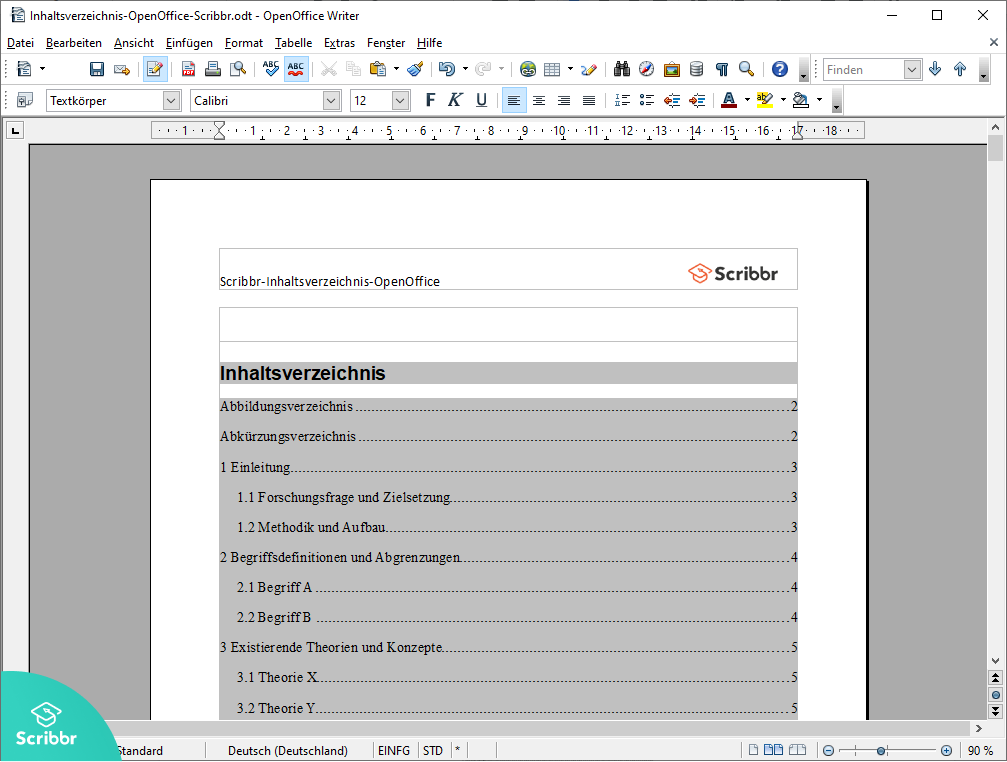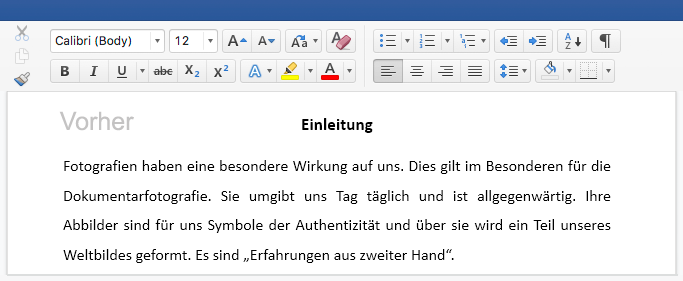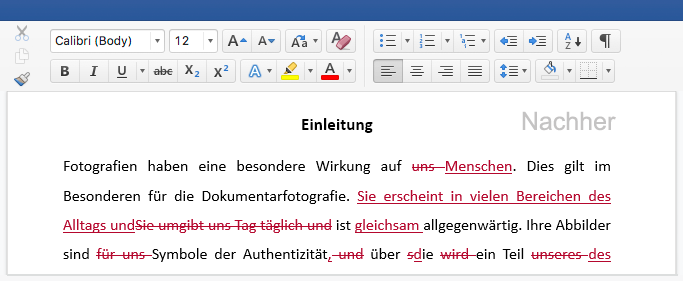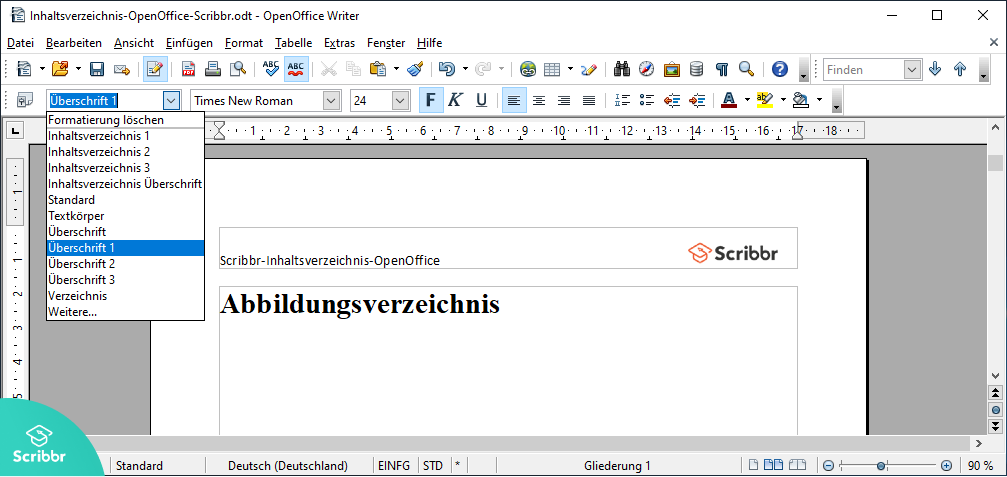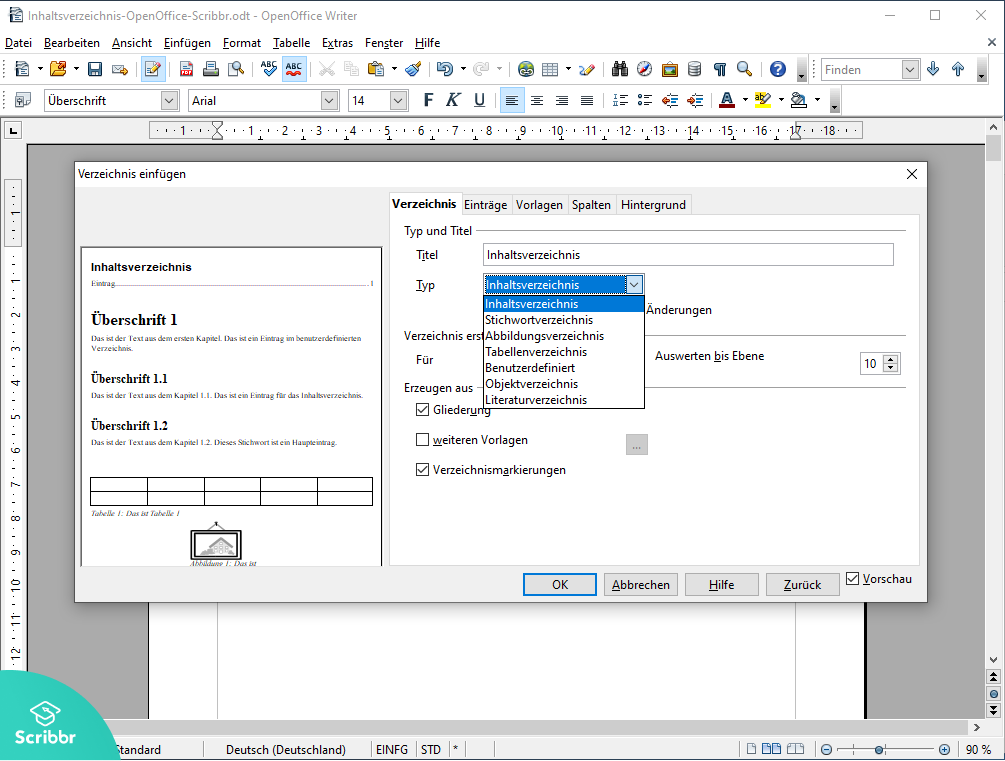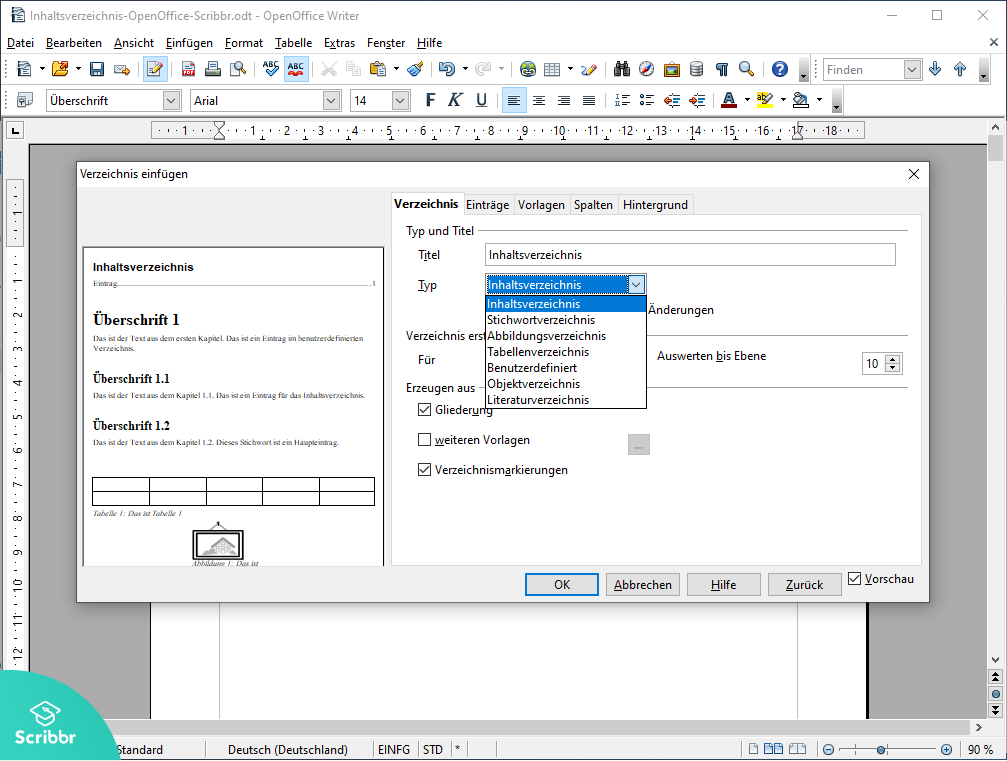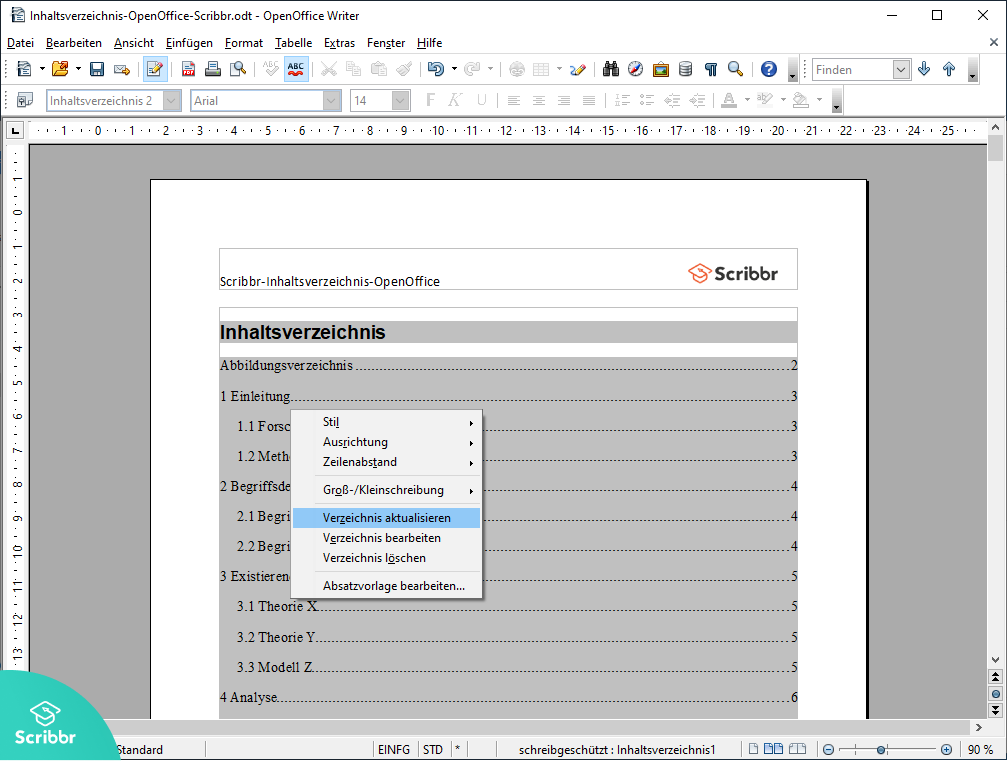Automatisches Inhaltsverzeichnis in OpenOffice erstellen
Ein automatisches Inhaltsverzeichnis listet sämtliche Kapitelüberschriften deiner Bachelorarbeit mit korrekter Seitenzahl auf.
Es bietet somit den Vorteil, dass Flüchtigkeitsfehler vermieden werden und du dir die zeitaufwendige manuelle Erstellung ersparst.
In OpenOffice kannst du in 3 einfachen Schritten ein automatisches Inhaltsverzeichnis für deine Bachelorarbeit erstellen.
Beispiel Inhaltsverzeichnis OpenOffice
Inhaltsverzeichnis
Ein automatisches Inhaltsverzeichnis in nur 3 Schritten erstellen
Um dein automatisches Inhaltsverzeichnis in deiner Bachelorarbeit einzufügen, kannst du unserer Anleitung folgen.
So erstellst du dein Inhaltsverzeichnis in OpenOffice:
- Überschriften markieren und formatieren
- Automatisches Inhaltsverzeichnis einfügen
- Inhaltsverzeichnis aktualisieren
1. Überschriften markieren und formatieren
Damit OpenOffice weiß, welche Kapitelüberschriften in das Inhaltsverzeichnis übernommen werden sollen, musst du in einem ersten Schritt die Überschriften formatieren.
Hierzu markierst du sämtliche Überschriften und wählst eine der Formatvorlagen.
Die Formatvorlagen sind bereits formatiert und werden so auf sämtliche markierten Überschriften übertragen.
Formatvorlage in OpenOffice auswählen
Je nach Ebene kannst du hier verschiedene Überschriften auswählen, z. B. Überschrift 1 für die Kapitelüberschrift und Überschrift 2 für die Unterkapitel.
Klicke hierzu auf Weitere… und anschließend mit Rechtsklick auf die jeweilige Formatvorlage. Wähle dann die Option Ändern aus.
2. Automatisches Inhaltsverzeichnis einfügen
Sobald deine Überschriften formatiert sind, fügst du ein automatisches Inhaltsverzeichnis in OpenOffice ein.
Setze den Cursor an die Stelle in deiner Bachelorarbeit, wo das Inhaltsverzeichnis eingefügt werden soll. Das Inhaltsverzeichnis bekommt eine eigene Seite und steht in der Regel vor der Einleitung.
Dann klickst du auf Einfügen → Verzeichnisse → Inhaltsverzeichnis → OK.
Verzeichnis auswählen
Automatisches Inhaltsverzeichnis einfügen
Anschließend erscheint dein Inhaltsverzeichnis mit den vorher formatierten Überschriften.
Um das Layout des Inhaltsverzeichnisses anzupassen, klicke auf Format → Formatvorlagen. Wähle anschließend mit Rechtsklick das Inhaltsverzeichnis aus, das du anpassen möchtest, und stelle die entsprechenden Änderungen ein.
3. Inhaltsverzeichnis aktualisieren
Da während des Schreibens deiner Bachelorarbeit die Überschriften oftmals angepasst oder verändert werden, solltest du in einem letzten Schritt dein Inhaltsverzeichnis aktualisieren.
Klicke hierzu mit Rechtsklick auf dein Inhaltsverzeichnis und wähle Verzeichnis aktualisieren.
So stellst du sicher, dass am Ende deiner Bachelorarbeit das Inhaltsverzeichnis alle korrekten Kapitelüberschriften und Seitenzahlen beinhaltet.
Inhaltsverzeichnis OpenOffice aktualisieren
Beispiel Inhaltsverzeichnis OpenOffice
Unser fertig formatiertes Beispiel kann dir als Inspiration oder als Vorlage für dein eigenes Inhaltsverzeichnis in OpenOffice dienen.
Inhaltsverzeichnis OpenOffice Vorlage herunterladen
Checkliste für dein Inhaltsverzeichnis
Anhand unserer Checkliste kannst du sicherstellen, dass die Formatierung deines Inhaltsverzeichnisses in OpenOffice den generellen Richtlinien entspricht.
Checkliste Inhaltsverzeichnis in OpenOffice
0 / 7Checkliste Inhaltsverzeichnis in OpenOffice
Sehr gut - du hast alle Punkte für ein korrektes Inhaltsverzeichnis OpenOffice beachtet!
Zu den anderen Checklisten Zurück zur ChecklisteHäufig gestellte Fragen
Diesen Scribbr-Artikel zitieren
Wenn du diese Quelle zitieren möchtest, kannst du die Quellenangabe kopieren und einfügen oder auf die Schaltfläche „Diesen Artikel zitieren“ klicken, um die Quellenangabe automatisch zu unserem kostenlosen Zitier-Generator hinzuzufügen.
Bachmann, H. (2023, 07. August). Automatisches Inhaltsverzeichnis in OpenOffice erstellen. Scribbr. Abgerufen am 14. April 2025, von https://www.scribbr.at/aufbau-und-gliederung-at/inhaltsverzeichnis-openoffice/